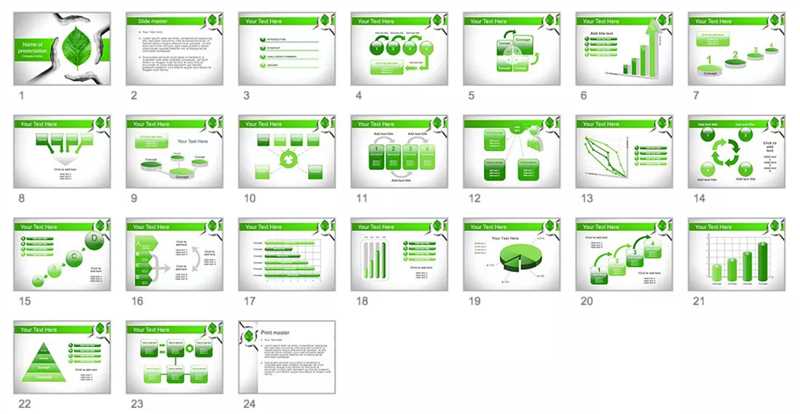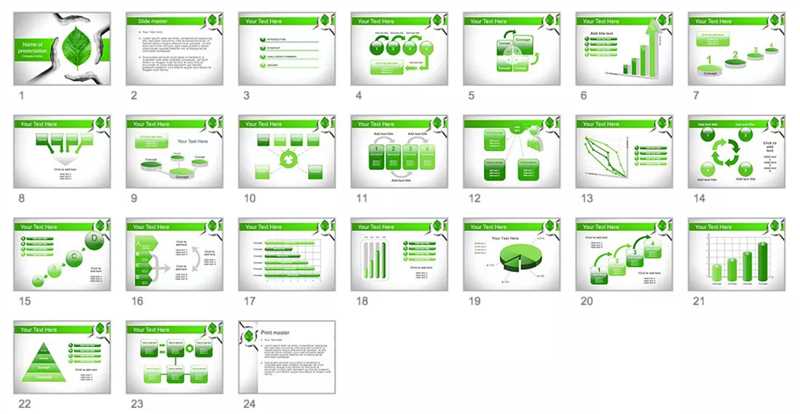
На сегодняшний день гиф-файлы стали очень популярными в социальных сетях и мессенджерах. Они привлекают внимание и дарят возможность выразить свои эмоции или передать информацию в сжатом виде. Однако не всегда просто создать гифку самостоятельно, особенно если у вас есть только видеофайл. В этой статье мы расскажем вам о трех простых способах конвертирования видео в гиф онлайн без необходимости устанавливать дополнительное программное обеспечение.
Первый способ – это использование онлайн-сервисов, которые позволяют конвертировать видео в гиф прямо в браузере. Одним из таких сервисов является Giphy.com. Здесь вы можете загрузить видеофайл с компьютера или вставить ссылку на видео из интернета. Далее, вам нужно выбрать нужный отрезок, настроить параметры и нажать кнопку «Create GIF». Сервис автоматически обработает видео и создаст готовую гифку, которую вы сможете сохранить на компьютере или поделиться в социальных сетях.
Второй способ – использование программных решений на основе алгоритмов компьютерного зрения. Одной из самых популярных программ в этой области является FFmpeg. Она позволяет конвертировать видео в гиф с помощью командной строки. Для этого вам потребуется скачать и установить FFmpeg на ваш компьютер. Затем, запустите командную строку и выполните команду: «ffmpeg -i input.mp4 output.gif», где «input.mp4» — это путь к вашему видеофайлу, а «output.gif» — это имя и путь для сохранения гифки. После выполнения команды, программа обработает видео и создаст готовую гифку.
Наконец, третий способ – использование специализированных программ для конвертирования видео в гиф. Такие программы, как Freemake Video Converter или Any Video Converter, имеют удобный графический интерфейс и позволяют конвертировать видео в различные форматы, включая гиф. Для этого вам нужно скачать и установить выбранную программу, открыть видеофайл в программе, выбрать нужные параметры и нажать кнопку «Convert». В течение нескольких минут программа обработает видео и создаст гифку, которую вы сможете сохранить на компьютере.
Первый способ: Использование онлайн-конвертера
Для начала выберите надежный и известный онлайн-конвертер. Многие из них предоставляют услуги бесплатно, но некоторые могут предлагать платные планы с дополнительными функциями. После выбора онлайн-конвертера, откройте его веб-сайт и найдите раздел для загрузки видео файла.
Загрузите ваше видео на сайт онлайн-конвертера, следуя инструкциям на сайте. Обычно вы можете выбрать видео файл с вашего компьютера или указать ссылку на видео, загруженное на другом ресурсе. После загрузки видео, онлайн-конвертер предоставит вам несколько опций настройки конвертирования.
- Выберите формат GIF в качестве целевого формата конвертации. Это можно сделать в выпадающем меню или с помощью флажка.
- Укажите длительность гиф-изображения, если это необходимо. Вы можете выбрать конкретный временной интервал или указать продолжительность в секундах.
- Также вы можете настроить разрешение и размер гиф-изображения.
Когда вы закончите настройку, нажмите кнопку «Конвертировать» или «Создать GIF». Подождите несколько секунд или минут, в зависимости от длительности видео, и онлайн-конвертер преобразует ваше видео в GIF формат. Затем вы можете скачать получившийся гиф-файл на свой компьютер или поделиться ссылкой на него с другими людьми.
Выберите подходящий сервис для конвертации
Существует множество сервисов, которые позволяют конвертировать видео в гиф-формат. При выборе подходящего сервиса, стоит обратить внимание на несколько ключевых факторов, таких как:
- Качество конвертированного файла: Проверьте, насколько точно сервис сохраняет оригинальное качество видео при конвертации в гиф. Чем выше качество, тем лучше будет итоговый результат.
- Ограничения по размеру файла: Убедитесь, что выбранный сервис позволяет загрузить видео-файл нужного вам размера. Некоторые сервисы имеют ограничения на размер загружаемых файлов.
- Простота использования: Используйте сервис, который предлагает интуитивно понятный и простой в использовании интерфейс. Это позволит вам экономить время и быстро получать готовые гиф-анимации.
- Дополнительные функции: Некоторые сервисы предлагают дополнительные функции, такие как обрезка видео, добавление текста или эффектов. Если вам требуются такие возможности, выбирайте сервис, который предоставляет эти функции.
После анализа и учета всех вышеперечисленных факторов, выберите подходящий сервис, который соответствует вашим требованиям и предлагает все необходимые функции для конвертации видео в гиф. Не бойтесь экспериментировать и использовать разные сервисы, чтобы найти оптимальный вариант для ваших нужд.
Загрузите видеофайл на сервис
Есть множество сервисов, которые позволяют конвертировать видео в гиф онлайн. Рассмотрим некоторые из них:
- EZGIF — один из популярных сервисов для конвертирования видео в гиф. Загрузите видео с вашего компьютера или по указанной ссылке. Настройте параметры гифки, такие как качество и размер, и нажмите кнопку «Convert to GIF». Сервис также предоставляет различные инструменты для редактирования и обработки вашего гиф-файла.
- GIPHY — широко известная платформа для обмена гифками. Нажмите на кнопку «Create» и выберите вкладку «Video to GIF». Загрузите видеофайл или вставьте ссылку на него. Выберите нужные параметры, такие как кадры, размер и длительность, и нажмите «Create GIF». После обработки видео вы получите готовую гифку, которую можно скачать или сразу поделиться в социальных сетях.
- Online Convert — универсальный сервис для конвертирования различных файлов. Откройте вкладку «Video converter» и загрузите видеофайл. Выберите формат гиф и настройте требуемые параметры. Нажмите «Convert file», а затем скачайте готовую гифу на ваш компьютер.
Выберите настройки для конвертации в гиф
При конвертации видео в формат GIF важно выбрать подходящие настройки, чтобы получить наилучший результат. Вот несколько параметров, на которые стоит обратить внимание:
Размер и пропорции
Определите, какой размер и пропорции должен иметь итоговый GIF файл. Можно выбрать значение, исходя из требований вашего проекта или платформы, на которой будет размещаться гифка. Например, для социальных сетей часто рекомендуется использовать квадратный формат с размером не более 500 пикселей по ширине.
Количество кадров
Укажите количество кадров в секунду (FPS), которые будут воспроизводиться в GIF файле. Чем больше кадров в секунду, тем плавнее будет анимация, но и размер файла будет больше. Обычно для GIF достаточно значения от 10 до 15 FPS.
Цветовая палитра
Выберите цветовую палитру, из которой будут браться цвета для каждого кадра анимации. Ограничение в GIF формате состоит в том, что можно использовать только 256 цветов. Если нужно сохранить прозрачность, учтите, что прозрачным цветом должен быть один из этих 256 цветов.
Сжатие
Установите необходимый уровень сжатия для GIF файла. Снижение уровня сжатия позволяет сохранить больше деталей, но и размер файла будет больше. В зависимости от содержимого видео и требуемого качества гифки, можно экспериментировать с уровнем сжатия, чтобы найти оптимальный баланс.
Нажмите кнопку «Конвертировать» и дождитесь обработки
После того как вы выбрали необходимый файл и настроили параметры конвертации, остается лишь нажать на кнопку «Конвертировать» и ожидать окончания процесса.
Ваш файл будет загружен на сервер выбранного сервиса или программы и там начнется процесс конвертации. Время, необходимое для конвертации, зависит от размера и сложности видео, а также от скорости вашего интернет-соединения.
Пока происходит конвертация, рекомендуется не закрывать окно браузера или программы, а также не отключать интернет-соединение. Это может привести к прерыванию процесса и неполной конвертации файла.
После завершения конвертации вам будет предоставлена ссылка на скачивание готового гиф-файла. Вы сможете сохранить его на своем компьютере или поделиться с друзьями.
Теперь вы знаете, как конвертировать файл из видео в гиф онлайн. Сделайте выбор между различными сервисами и программами, ознакомьтесь с их возможностями и сделайте свой выбор. Не забудьте учитывать размер файла, необходимость дополнительных функций и вашу собственную оценку удобства использования.
Удачного конвертирования!
Итак, для конвертации видео в гиф вам понадобятся:
- Выберите онлайн-сервис или программу для конвертации видео в гиф.
- Загрузите видеофайл, выбрав его на компьютере или указав ссылку на него (в зависимости от выбранного сервиса или программы).
- Настройте параметры конвертации: кадровую частоту, разрешение, эффекты, длительность и другие.
- Нажмите кнопку «Конвертировать» и дождитесь обработки.
- Скачайте готовый gif-файл и сохраните его на своем компьютере.